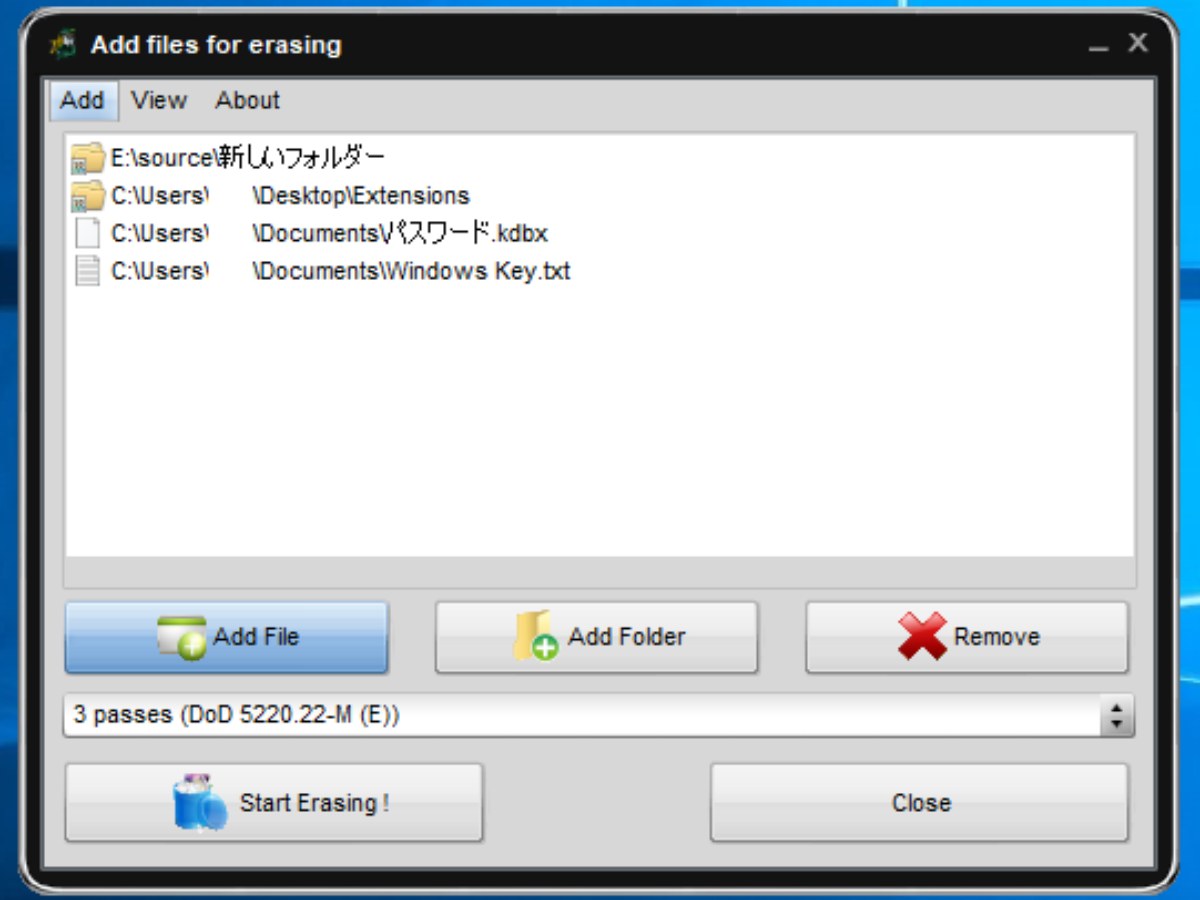機密データを含んだファイルやフォルダを完全削除
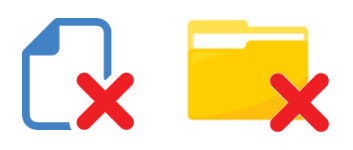
機密ファイルをシステムから永久に消去するツール。ファイルにデータを数回上書きすることによってハードディスクから機密データを完全に削除します。個人情報や機密情報を含むファイルのデータを安全に削除し、削除したデータを復元するアプリケーションで復元できないようにします。
Soft4Boost Secure Eraser の概要
Soft4Boost Secure Eraser はファイルまたはフォルダのデータを完全に削除するためのシンプルなツールです。消去したいファイルを追加して削除を開始するボタンをクリックするだけで簡単に削除できます。複数のファイルまたはフォルダの一括削除に対応しています。
使用できるデータ消去アルゴリズム
Soft4Boost Secure Eraser は、多くのデータ消去アルゴリズムの中から使用する削除方法を選択できるのが特長です。下が利用可能な削除方法のリストで、1 回から 35 回までの範囲で削除するファイルのデータを上書きできます。より安全にファイルを消去したい場合は回数が多い方法を選択してください。
- 1 pass(Simple Overwrite):シンプルな上書き
- 1 pass(HMG IS5 Basic):ゼロで上書き
- 2 passes(GOST P50739-95):ゼロとランダムデータで上書き
- 3 passes(DoD 5220.22-M):米国国防省準拠の方式
- 3 passes(HMG IS5 Extended):ゼロ、1、ランダムデータの順で上書き
- 7 passes(Bruce Schneier method):1 とゼロと 5 回のランダムデータで上書き
- 7 passes(DoD 5220.22-M(ECE)):ランダムバイトと補数、ゼロとランダムデータで上書き
- 7 passes(RCMP TSSIT OPS-II):ゼロと 1 の 3 つのパターン、ランダムバイトで上書き
- 7 passes(VSITR):ゼロと 1 の 3 つのパターンとランダムデータで上書き
- 35 passes(Peter Gutmann method):グートマン方式
ファイル/フォルダの右クリックから削除を実行
インストールすると、エクスプローラのコンテキストメニューの「送る」に Secure Eraser が追加されるので、削除したいファイル/フォルダの右クリックからファイルを追加して Secure Eraser を起動することができます。
シンプルで使いやすいデータ消去ツール
このツールは、安全な方法でデータを消去することができるシンプルで使いやすいファイルシュレッダです。このツールを使ってファイルを削除すると、ファイル復元ソフトを使って削除済みのファイルが検出できても、ファイルの中身の元のデータは失われていて復元できません。
Soft4Boost Secure Eraser は、ハードディスク上に残したくない重要なデータを完全に削除したい場合に便利なツールです。パスワードや個人情報などのデータを含むファイルを削除する時にはこのツールを利用しましょう。
機能
- ファイルとフォルダを完全削除
- 多くのデータ消去アルゴリズムを利用可能
- Windows エクスプローラに統合
- スキンの変更
仕様
画像
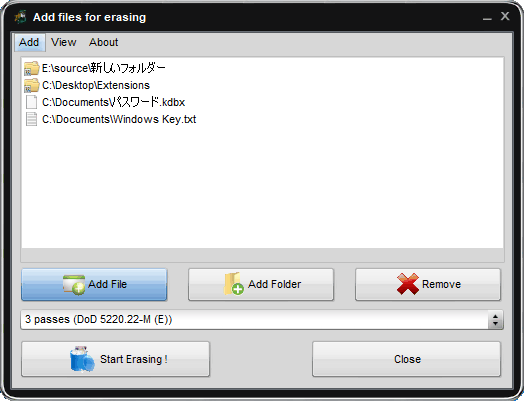
使い方
インストール
- インストーラを実行するとインストールに利用する言語の選択画面になります。
言語を確認または変更し「OK」をクリックして進みます。
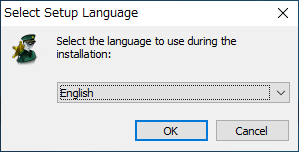
- 使用許諾契約書の画面になります。「I accept the agreement」を選択して[Next]をクリック。
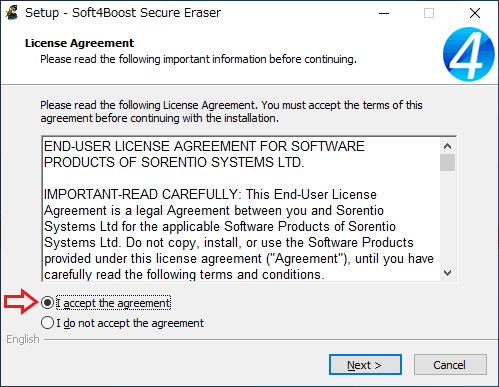
- インストール先のフォルダを確認もしくは変更して[Next]をクリック。
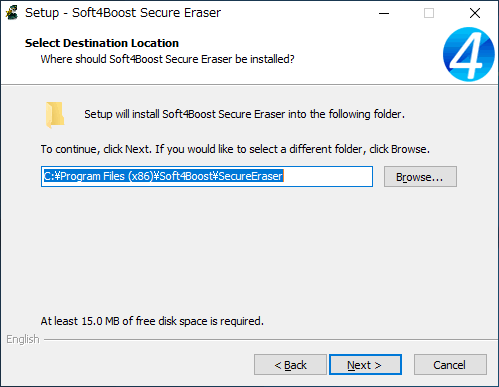
- デスクトップアイコンの設定画面です。確認もしくは変更して[Next]をクリック。
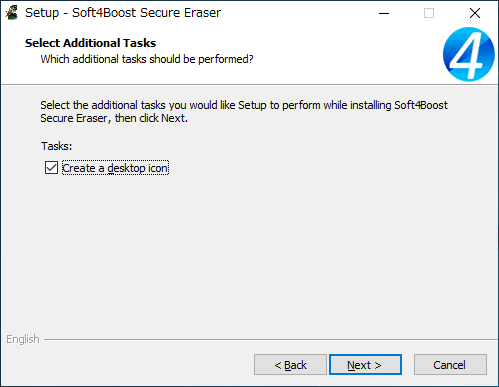
- インストールする準備ができました。[Install]をクリックするとインストールを開始します。
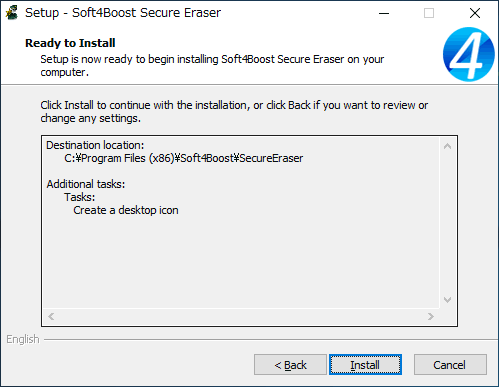
- インストールが完了しました。[Finish]ボタンをクリックいしてセットアップウィザードを閉じます。
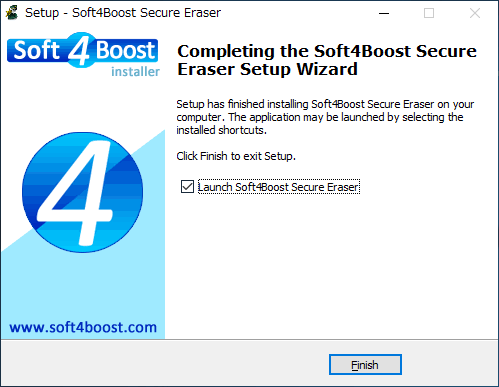
ファイル/フォルダを完全削除する
1. 削除するファイル/フォルダを追加する
- [Add File]ボタンをクリックして削除したいファイルを追加します。または[Add Folder]ボタンをクリックして削除したいフォルダを追加します。
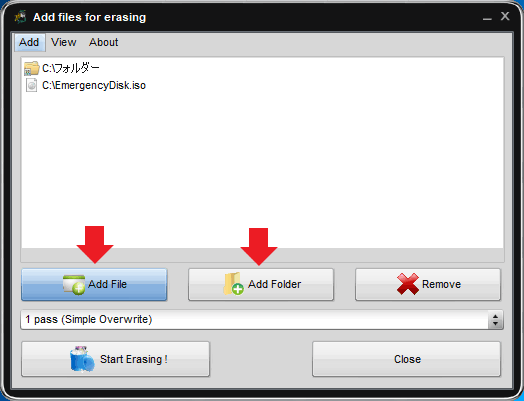
ファイル/フォルダの追加(Soft4Boost Secure Eraser)
2. データの消去方法を選択する
- 下のドロップダウンリストから、データの消去に使用する上書き方法を選択します。
- pass の数字はデータの上書き回数です。回数は多いほうが安全性は高いですが、ファイルの削除に時間がかかります。
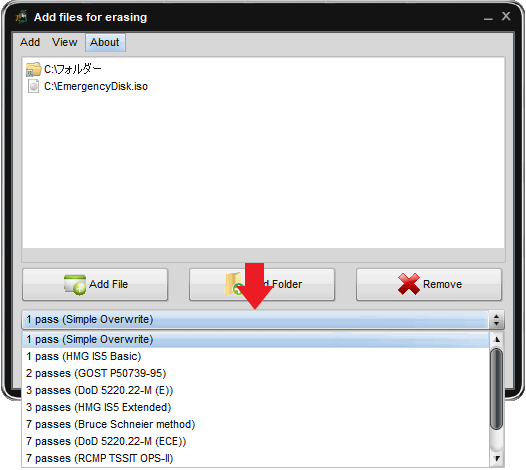
データ消去方法を選択(Soft4Boost Secure Eraser)
1 pass(HMG IS5 Basic):ゼロで上書き
2 passes(GOST P50739-95):ゼロとランダムデータで上書き
3 passes(DoD 5220.22-M):米国国防省準拠
3 passes(HMG IS5 Extended):ゼロ、1、ランダムデータの順で上書き
7 passes(Bruce Schneier method):1 とゼロと 5 回のランダムデータで上書き
7 passes(DoD 5220.22-M(ECE)):ランダムバイトと補数、ゼロとランダムデータで上書き
7 passes(RCMP TSSIT OPS-II):ゼロと 1 の 3 つのパターン、ランダムバイトで上書き
7 passes(VSITR):ゼロと 1 の 3 つのパターンとランダムデータで上書き
35 passes(Peter Gutmann method):グートマン方式、35 工程の上書き
3. 削除を実行する
- [Start Erasing !]ボタンをクリックすると削除を開始します。
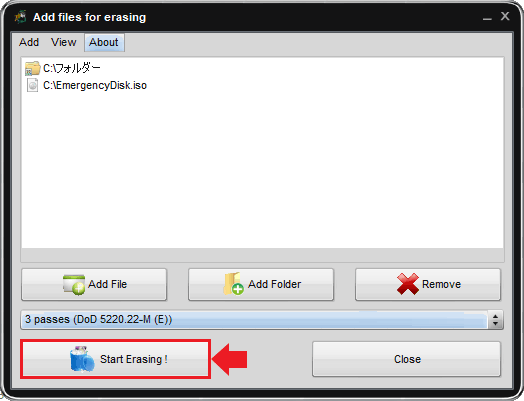
削除を開始(Soft4Boost Secure Eraser)
- 削除が完了すると画面が表示されます。[OK]を押して閉じましょう。
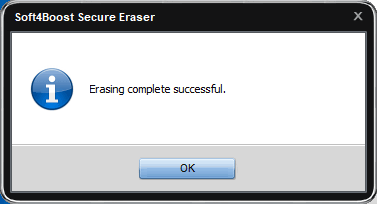
削除完了後の画面(Soft4Boost Secure Eraser)
そのほか:メニュー
:メニューの説明
- 「Add」メニューの「Add File」「Add Folder」から削除するファイルまたはフォルダを追加できます。
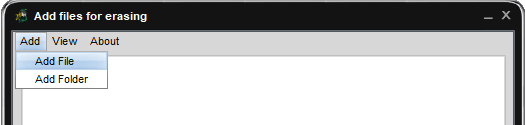
Add メニュー(Soft4Boost Secure Eraser)
- 「View」メニューではスキンを変更できます。
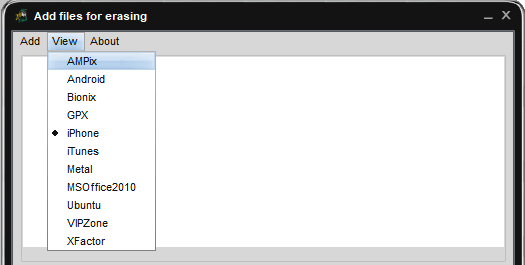
View メニュー(Soft4Boost Secure Eraser)
:コンテキストメニュー
- 削除したいファイル/フォルダを右クリックし、「送る」から「Seure Eraser」をクリックすると、ファイル/フォルダを Soft4Boost Secure Eraser に追加できます。
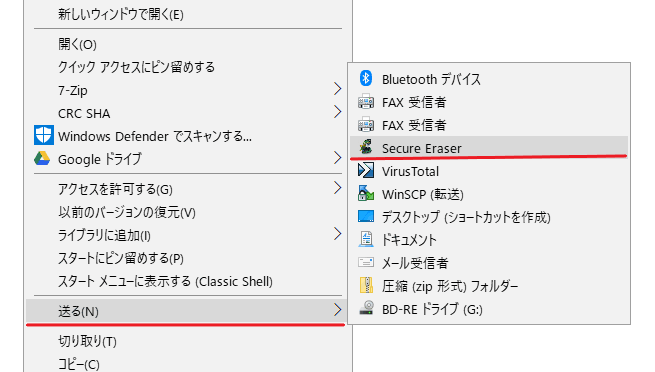
右クリックメニュー(Soft4Boost Secure Eraser)